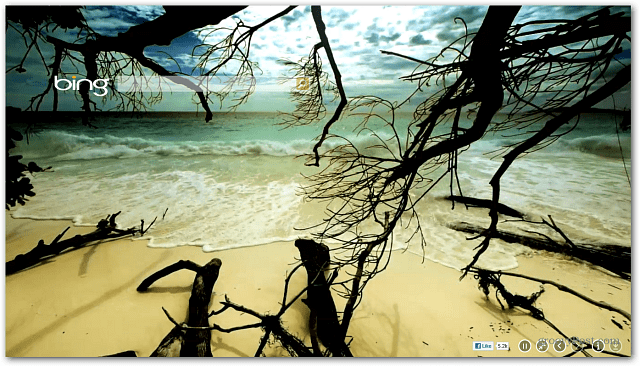Tidligere dekket vi bruker Readyboost med en USB flash-stasjon, men visste du at du kan gjøre det samme med et SD-kort? Ettersom netbooks og bærbare enheter har blitt mer populære, er det noen ganger ikke ergonomisk å ha en gigantisk USB som stikker ut av PC-en din. Et lite SD-kort gir en diskret løsning for dine ReadyBoost-behov.
Som med ved hjelp av en USB-pinne til ReadyBoost din Windows-PC, et 4 GB SD-kort er den størrelsen du ønsker. ReadyBoost bruker ikke mer enn 4 GB, og de begynner å bli dyre etter det tidspunktet. Jeg hadde noen ekstra legging rundt siden det nye kameraet mitt bruker Kompakt Flash-minne i stedet for SD-minne. En annen fin ting er at bruk av ReadyBoost kan forbedre batteriets levetid fordi det vil bidra til å minimere harddisken tilgang (spin-ups.) De faktiske tallene på lagret batterilevetid er ikke høye, men hvis du er mobil, er hver liten bit hjelper.
Slik bruker du ReadyBoost med et SD-kort i Windows 7
For å aktivere ReadyBoost i Windows 7 med et SD-kort, bare pop den lille karen i og
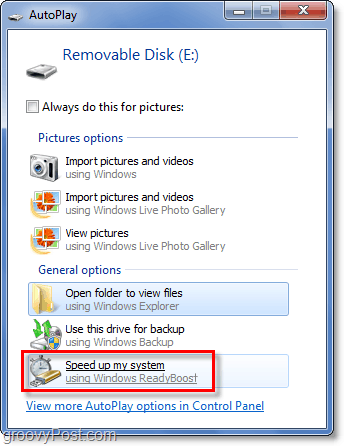
Når du tillater det, vil Windows begynne å lagre pre-cache-informasjon på SD-kortet ditt for rask tilgang. Denne informasjonen lagres i en enkelt fil på kortet ditt Readyboost. Hvis du tar ut SD-kortet og senere finner ut at Windows har glemt å fjerne ReadyBoost-filen, er det helt trygt å slette den manuelt.
Husk at hvis du bruker en SSD-harddisk, vil ReadyBoost ikke påvirke ytelsen.